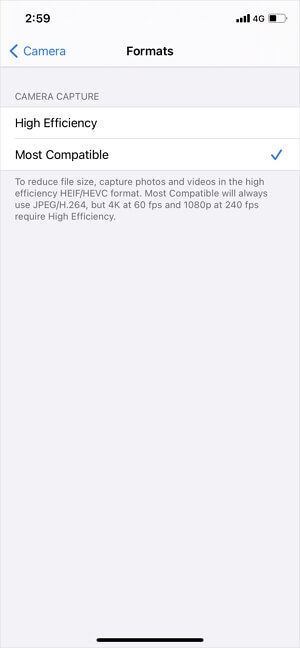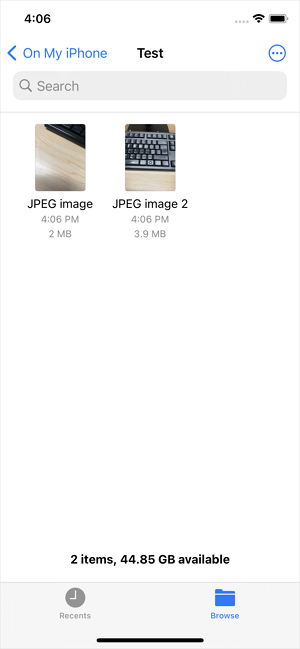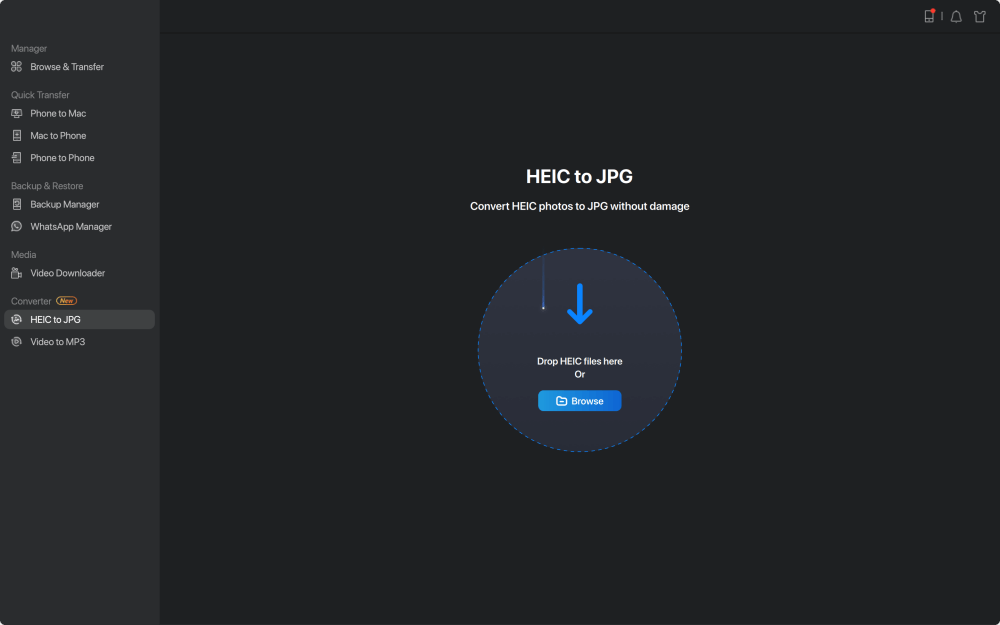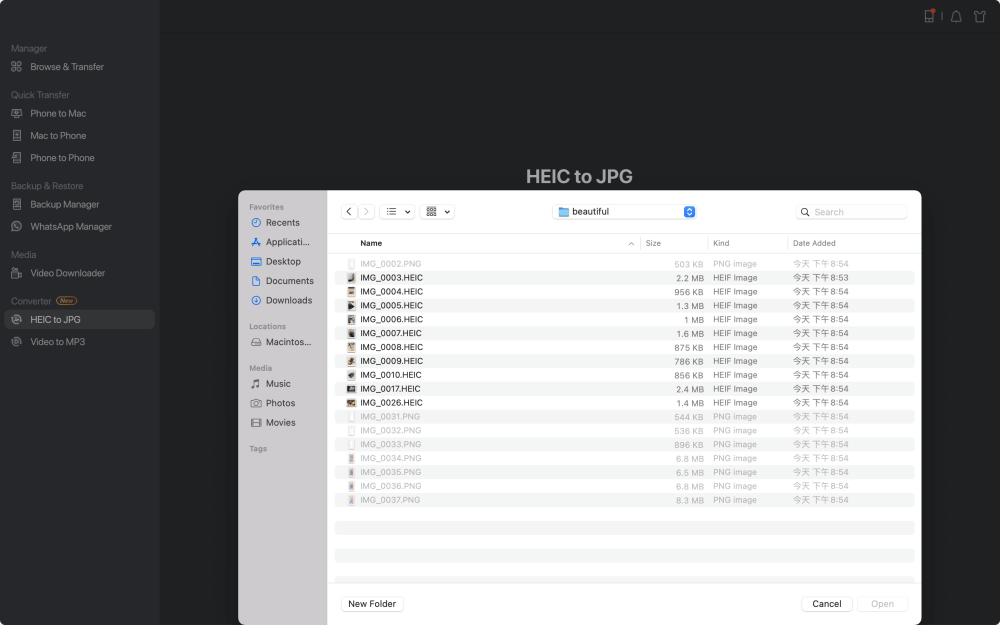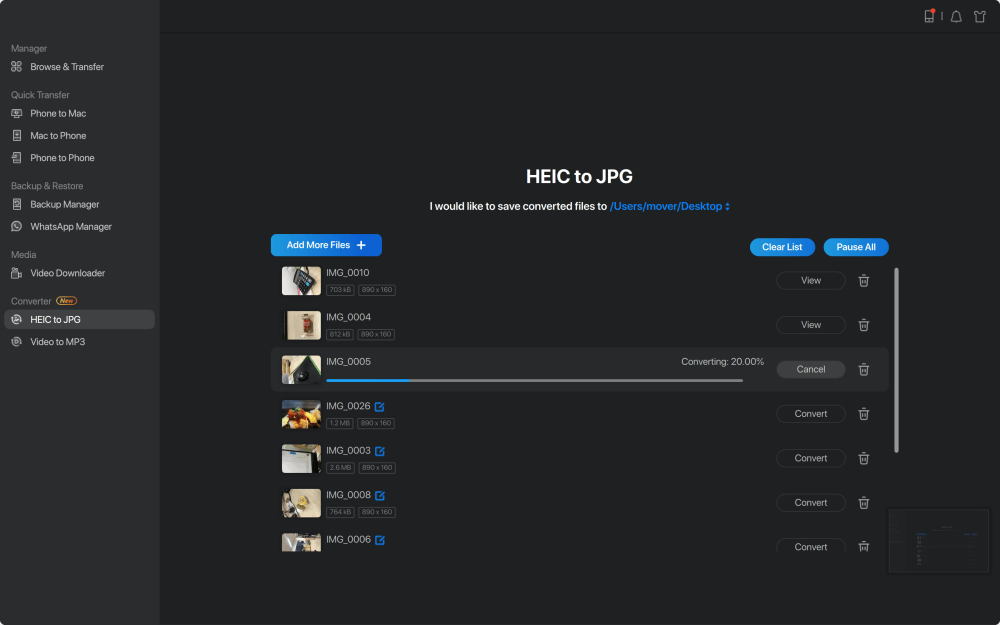Por que as fotos do meu iPhone são HEIC e como converter
Por que as fotos do meu iPhone são HEIC
HEIC é um formato de arquivo adotado pela Apple desde o lançamento do iOS 11. É considerado uma melhoria do formato de arquivo JPG atual, pois ocupa menos espaço no dispositivo, mas mantém a alta qualidade da imagem em comparação com um arquivo JPG. Assim, a Apple torna-o o formato padrão para armazenar fotos tiradas pelo seu iPhone e o utiliza com frequência em dispositivos Apple.
No entanto, como o HEIC é um formato relativamente novo, não é amplamente aceito ou suportado por alguns dispositivos ou programas. Você pode descobrir que pode abrir e usar arquivos HEIC em vários dispositivos Apple, mas não consegue abrir o HEIC no Windows depois de transferir as fotos do iPhone para um PC. Você pode converter a foto do iPhone em JPG .
Dado isso, pode ser necessário fazer com que a câmera do seu iPhone tire fotos JPG ou converta HEIC para JPG para usar essas imagens no Windows, Android ou programas comuns.
Como salvar fotos em JPG no iPhone
Se não quiser salvar as fotos do iPhone no formato HEIC, você pode configurar seu iPhone para salvar fotos em JPEG em vez de HEIC, o que pode ser feito no aplicativo Ajustes.
Para salvar fotos em JPG no iPhone:
Passo 1. Acesse o aplicativo Ajustes no seu iPhone.
Passo 2. Role para baixo para escolher “Câmera” e toque em “Formatos”.
Passo 3. Selecione "Mais Compatível" e suas fotos serão salvas como arquivos JPEG.
![como salvar fotos em JPG no iPhone]()
Como converter HEIC para JPG
Dependendo do dispositivo que você usa, você precisará de diferentes maneiras de alterar HEIC para JPG. Se você deseja realizar a conversão do arquivo no seu iPhone ou em um computador, você saberá como fazer isso com as dicas abaixo.
1. Converta HEIC para JPG no iPhone
Se quiser mudar HEIC para JPG diretamente no seu iPhone, você pode usar o aplicativo Arquivos para ajudar.
Para converter fotos do iPhone para JPEG:
Passo 1. Acesse o aplicativo Fotos e selecione as fotos que deseja converter.
Passo 2. Toque no ícone “Compartilhar” e selecione “Copiar fotos”.
Passo 3. Vá para o aplicativo Arquivos e toque em "Navegar" > "No Meu iPhone".
Passo 4. Pressione e segure qualquer parte da área em branco e toque em “Colar”.
Passo 5. Agora você pode ver que as fotos são arquivos JPG no seu iPhone.
![Como converter HEIC para JPG no iPhone]()
2. Altere HEIC para JPG no PC/Mac
Depois de transferir as fotos do seu iPhone para um computador, especialmente um PC, será necessário converter HEIC para JPG para poder abrir e visualizar essas fotos. Para converter HEIC em lote para JPG ou alterar o formato da foto seletivamente, a ferramenta de transferência de dados e conversor de fotos do iPhone - EaseUS MobiMover - virá para ajudar. Com esta ferramenta instalada no seu Mac ou PC, você será capaz de:
- Transferir arquivos entre um iPhone/iPad/iPod e um computador
- Transferir arquivos entre dois iDevices
- Faça backup dos dados do iPhone /iPad/iPod
- Converter HEIC em JPG
EaseUS MobiMover inclui quase todas as funções que você precisa para gerenciar o conteúdo do seu iDevice e, portanto, é um útil ajudante do iDevice.
Para converter HEIC para JPG no Windows ou Mac:
Passo 1. Inicie o EaseUS MobiMover no seu Mac, vá para “HEIC para JPG” e clique em “Navegar”.
Passo 2. Selecione os arquivos HEIC que deseja converter e clique em “Abrir”.
Etapa 3. Clique em "Converter" ou "Iniciar tudo" para iniciar a conversão de HEIC em JPG. Após a conclusão da conversão do arquivo, clique no botão “Exibir” para verificar as fotos JPG convertidas em seu Mac.
O resultado final
Agora você não apenas sabe por que suas fotos são HEIC em vez de JPG, mas também aprende como alterar HEIC para JPG. Depois de configurar seu iPhone para tirar fotos JPG, você pode transferir e abrir essas fotos em vários dispositivos como PC/Android e usá-las em seu projeto.
Perguntas frequentes
Para obter mais informações sobre as fotos do iPhone no formato HEIC, verifique as perguntas frequentes abaixo individualmente.
1. Como faço para converter fotos HEIC do iPhone em JPEG?
Você pode copiar ou mover as fotos no formato HEIC para o aplicativo Arquivos do seu iPhone e, em seguida, o HEIC será convertido automaticamente para JPEG.
2. Como desativo as fotos HEIC no meu iPhone?
Vá para Configurações > Câmera. Em seguida, selecione Formatos > Mais compatíveis. Isso desligará o HEIC.
3. Devo converter HEIC para JPG?
Em relação ao formato de imagem, JPG é um formato mais compatível que HEIC. Se precisar transferir fotos do iPhone, você deve converter HEIC em JPD para visualização em um computador Windows ou dispositivo Android.